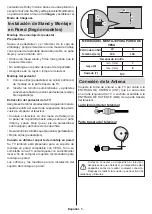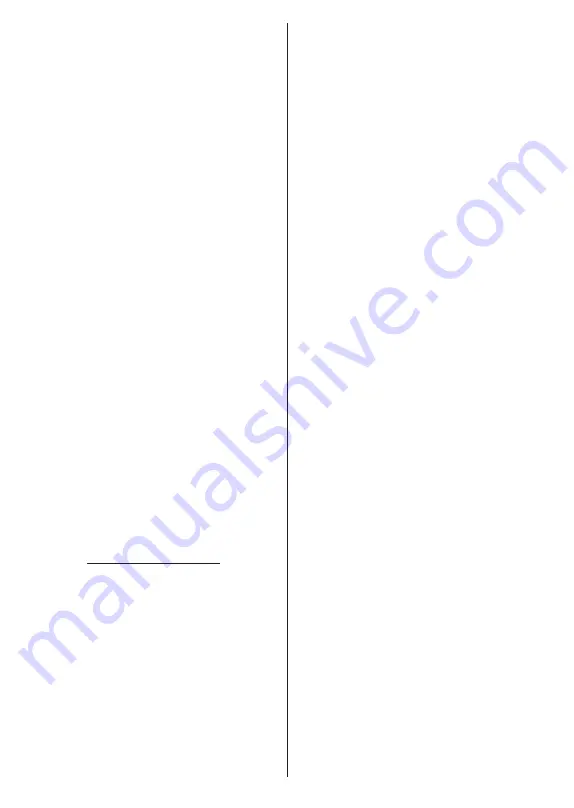
Español
- 16 -
deseados en la lista y pulse
OK
para seleccionar/
quitar la selección.
Intercambiar Canales:
Cambia las posiciones de dos
canales seleccionados en la lista de canales. Selec-
cione canales deseados de la lista y pulse
OK
para
seleccionar. Cuando se selecciona el segundo canal,
la posición de este último canal se cambiará por la
posición del canal seleccionado primero. Puede pulsar
el botón
Amarillo
e introducir el número del canal que
desea seleccionar. Luego resalte
OK
y pulse
OK
para
ir a ese canal. Tal vez necesite configurar la opción
LCN
como
Desactivado
para activar esta función.
Movimiento de Canal:
Mueva un canal a la posición
de otro canal. Resalte canal que desee mover y pulse
OK
para seleccionar. Después, haga lo mismo para un
segundo canal. Al seleccionar el segundo canal, puede
pulsar el botón
Azul
y el primer canal seleccionado se
desplazará a la posición de ese canal. Puede pulsar
el botón
Amarillo
e introducir el número del canal que
desea seleccionar. Luego resalte
OK
y pulse
OK
para
ir a ese canal. Tal vez necesite configurar la opción
LCN
como
Desactivado
para activar esta función.
Editar Canales:
Edita canales en la lista de canales.
Edite el nombre del canal seleccionado y muestre la
información del
Nombre de Red, Tipo de Canal
y
Frecuencia
relacionada con ese canal si está dis-
ponible. También se pueden editar otras opciones,
según el canal. Pulse el botón
OK
o botón
Amarillo
para editar el canal elegido. Puede pulsar la tecla
Azul
para borrar canal resaltado.
Borrar Canal:
Seleccione canales deseados en la
lista y pulse
OK
o botón
Amarillo
para seleccionar/
quitar la selección. Luego, pulse el botón
Azul
para
borrar canal resaltado.
Borrar Lista de Canales:
Borrar todos canales en la
lista de canales Se visualizará una cajita de diálogo
para la confirmación. Seleccione
OK
y pulse el botón
OK
para seguir. Seleccione
Cancelar
y pulse
OK
para cancelar.
Fuente de Entrada - Cable
Búsqueda de Canales:
Inicie un escaneo para
canales digitales de cable. Las opciones de operario
serán enumeradas, si existen. Seleccione la opción
deseada y pulse
OK
.
Pueden estar disponibles las
opciones de Modo de Escaneo, Frecuencia e ID
de Red.
Conforme al operador y las selecciones del
Modo de Escaneo las opciones pueden variar.
Si no
sabe cómo configurar otras opciones, establezca
el Modo de Escaneo como Completo.
Resalte Es-
canear y pulse OK o el botón de dirección Derecha
para iniciar el escaneo. Puede pulsar el botón
Atrás/
Volver
para cancelar escaneo. Los canales que ya se
han encontrado se almacenarán en la lista de canales.
Escaneo RF Único:
Ingrese
el valor de Frecuencia
.
Se mostrará Nivel de Señal y Calidad de Señal de
Frecuencia seleccionada.
Resalte
la
opción Esca-
near y pulse OK
o el
botón de dirección Derecha
para comenzar a escanear. Los canales encontrados
se almacenarán en la lista de canales.
LCN:
Establezca su preferencia de LCN. LCN respon-
de a las siglas de Logical Channel Number (Número
Lógico de Canal); es un sistema que organiza las
señales de emisión disponibles según una secuencia
de canales reconocibles (si estuviera disponible la
opción).
Tipo de Escaneo de Canales:
Ajuste la preferencia
de tipo de escaneo.
Tipo de Almacenaje de Canales:
Ajuste la preferen-
cia de tipo de almacenaje.
Selección de Red Favorita:
Seleccione su red favori-
ta. Cuando hay más de una red disponible esta opción
de menú estará activa. Puede que esta opción no esté
disponible dependiendo del país seleccionado durante
el proceso
de configuración inicial.
Salto de Canales:
Defina los canales que se omitirán
al cambiar los canales pulsando los botones
Pro-
grama +/-
en el control remoto. Seleccione canales
deseados en la lista y pulse
OK
para seleccionar/
quitar la selección.
Intercambiar Canales:
Cambia las posiciones de dos
canales seleccionados en la lista de canales. Selec-
cione canales deseados de la lista y pulse
OK
para
seleccionar. Cuando se selecciona el segundo canal,
la posición de este último canal se cambiará por la
posición del canal seleccionado primero. Puede pulsar
el botón
Amarillo
e introducir el número del canal que
desea seleccionar. Luego resalte
OK
y pulse
OK
para
ir a ese canal. Tal vez necesite configurar la opción
LCN
como
Desactivado
para activar esta función.
Movimiento de Canal:
Mueva un canal a la posición
de otro canal. Resalte canal que desee mover y pulse
OK
para seleccionar. Después, haga lo mismo para un
segundo canal. Al seleccionar el segundo canal, puede
pulsar el botón
Azul
y el primer canal seleccionado se
desplazará a la posición de ese canal. Puede pulsar
el botón
Amarillo
e introducir el número del canal que
desea seleccionar. Luego resalte
OK
y pulse
OK
para
ir a ese canal. Tal vez necesite configurar la opción
LCN
como
Desactivado
para activar esta función.
Editar Canales:
Edita canales en la lista de canales.
Edite nombre de canal seleccionado y muestre infor-
mación sobre ese canal, tales como
Nombre de Red,
Tipo de Canal, Frecuencia, Modulación
y
Ratio de
Símbolo
. También se pueden editar otras opciones,
según el canal. Pulse el botón
OK
o botón
Amarillo
para editar el canal elegido. Puede pulsar la tecla
Azul
para borrar canal resaltado.
Borrar Canal:
Seleccione canales deseados en la
lista y pulse
OK
o botón
Amarillo
para seleccionar/